介绍 <李> <李>
这篇文章将为大家详细讲解有关omxplayer中怎么安装tboplayer操作界面,文章内容质量较高,因此小编分享给大家做个参考,希望大家阅读完这篇文章后对相关知识有一定的了解。
安装
首先确保omxplayer是可以用的(可以直接在命令行输入omxplayer命令,若有命令帮助提示,表示系统已经安装了omxplayer)。
需要安装的是omxplayer播放器的依赖的库文件:
wget http://pexpect.sourceforge.net/pexpect-2.3.tar.gz tar xzf pexpect-2.3.tar.gz pexpect cd 2.3 sudo python 。/setup.py 安装 cd …
接下来安装GUI的图形软件:
git clone https://github.com/KenT2/tboplayer.git cd tboplayer sudo 。/setup.sh
(ps上面这一步骤,不知道为嘛,很多教程都忽略了执行setup.sh安装,实际上忽略这一步,根本运行不了,会有各种包提示找不到。
等待安装完成之后,在命令行输入tboplayer命令或者菜单栏打开tboplayer图标
tboplayer
就能看到下面的GUI播放器界面:
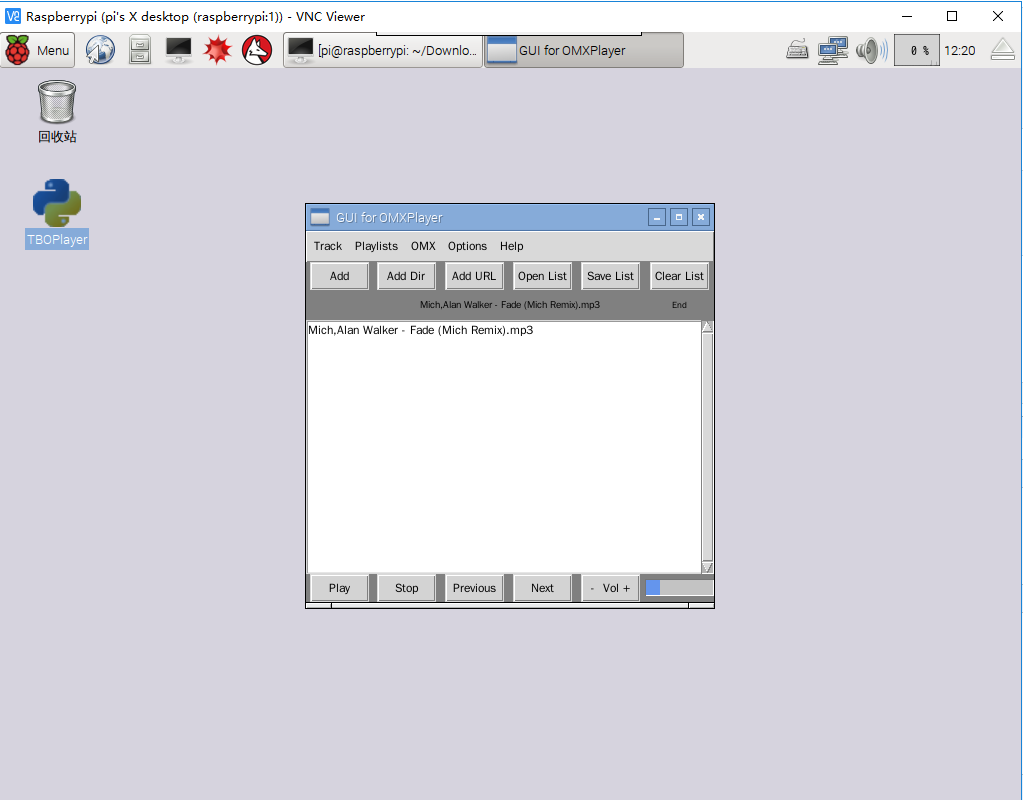
报错的解决
可能安装完成后,发现点击tboplayer没有任何反应,使用命令行运行会报错:
 <李>
<李>
如何全屏播放
编辑~/.tboplayer/tboplayer。cfg
其中有一个将full_screen设置为1
重新打开tboplayer就可以了。
,
关于omxplayer中怎么安装tboplayer操作界面就分享到这里了,希望以上内容可以对大家有一定的帮助,可以学到更多知识。如果觉得文章不错,可以把它分享出去让更多的人看的到。





